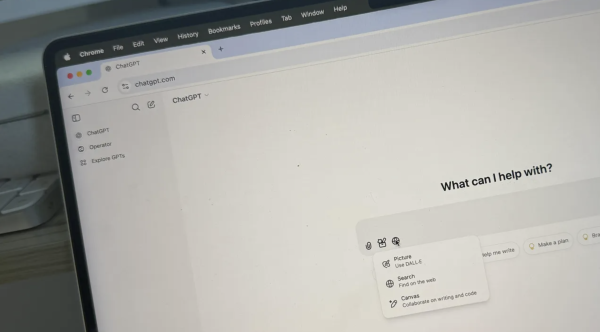DeepSeek打不开怎么办?快速修复指南

如果你遇到DeepSeek无法打开的情况,别担心!这类问题通常可以通过一些简单的步骤解决。以下是常见原因和快速修复方案,帮助你尽快恢复访问。
1. 检查网络连接
原因:
网络问题可能导致DeepSeek加载失败。
解决方法:
- 确认网络连接:确保你的设备连接到了稳定的Wi-Fi或移动数据网络。
- 切换网络:尝试切换到其他网络(如换用手机数据或更稳定的Wi-Fi),以排除网络干扰。
- 重启路由器:如果网络问题依然存在,尝试重启路由器。
2. 清除浏览器缓存
原因:
浏览器缓存和Cookie可能导致页面加载错误或无法加载。
解决方法:
- 清除缓存和Cookie:在浏览器设置中找到“清除浏览数据”的选项,选择清除缓存和Cookie后重启浏览器。
- 尝试隐身模式:通过浏览器的隐身/无痕模式访问DeepSeek,避免缓存问题干扰。
3. 切换浏览器
原因:
DeepSeek可能与你的浏览器兼容性较差,导致无法加载页面。
解决方法:
- 更换浏览器:尝试使用不同的浏览器(如Google Chrome、Mozilla Firefox、Microsoft Edge等),看看是否能正常打开。
- 更新浏览器:确保你的浏览器是最新版本。过时的浏览器可能无法加载一些现代网站。
4. 检查服务器状态
原因:
DeepSeek的服务器可能正在进行维护或出现故障,导致无法访问。
解决方法:
- 查看官方公告:访问DeepSeek的官方社交媒体或网站,查看是否有服务器维护或故障的公告。
- 等待恢复:如果是服务器故障,通常会在短时间内修复。耐心等待一段时间后再试。
5. 使用VPN
原因:
DeepSeek可能在某些地区受到网络限制或封锁。
解决方法:
- 尝试使用VPN:如果你在访问DeepSeek时遇到地理位置限制,使用VPN更改你的IP地址,连接到其他地区的服务器。
6. 禁用浏览器插件
原因:
某些浏览器插件或扩展程序可能会与DeepSeek页面发生冲突,导致无法加载。
解决方法:
- 禁用插件:关闭所有浏览器插件或扩展程序,特别是广告拦截器或隐私保护插件,然后刷新页面试试。
- 尝试无插件模式:一些浏览器允许你在“无插件”模式下使用,这样可以避免插件干扰。
7. 检查DNS设置
原因:
DNS配置错误可能导致无法连接到DeepSeek服务器。
解决方法:
- 更换DNS服务器:尝试将DNS设置为公共DNS,如Google DNS(8.8.8.8和8.8.4.4)或Cloudflare DNS(1.1.1.1),然后重新启动网络连接。
- 使用网站检测工具:通过工具检查DeepSeek是否仅在你的设备上不可用,或者在全球范围内都无法访问。
8. 联系DeepSeek客服
原因:
如果尝试了以上所有方法仍然无法解决问题,可能是账户或平台本身的问题。
解决方法:
- 联系客服:联系DeepSeek的技术支持团队,报告问题并获取解决方案。可以通过邮件、社交媒体或网站的帮助中心联系客服。
总结
DeepSeek无法打开时,首先检查网络连接和缓存问题,尝试清除缓存、切换浏览器或更换网络。如果问题依然存在,可以通过使用VPN、更新浏览器或者检查DNS设置来进一步排查问题。如果以上方法均无效,建议联系DeepSeek客服获取帮助。希望这份快速修复指南能够帮助你解决问题,恢复正常使用!